在 Microsoft Teams 中刪除和復原檔案
在桌面或網頁上使用 Teams 來刪除檔案。 使用 SharePoint 或 OneDrive 來復原它們。
從 OneDrive 刪除檔案
-
在 Teams 中開啟 OneDrive

-
選取 [我的檔案
![[OD 我的檔案] 圖示](https://support.content.office.net/zh-tw/media/25183ec6-1743-4e09-bd90-6b85cc1ab3cb.png)
-
將游標暫留在您要刪除的檔案上,然後選取 [刪除



您的檔案將會移至 回收站。
從 OneDrive 復原檔案
-
在 Teams 中開啟 OneDrive

-
選取 [回收站

-
尋找您要復原的檔案。
-
以滑鼠右鍵按一下檔案,然後選取 [ 還原]。
檔案將會還原到上次儲存的位置。
刪除頻道中的檔案
-
移至頻道中的 [ 檔案] 索引標籤。
-
尋找您要刪除的檔案。
-
將游標暫留在檔案上,然後選取 [刪除]
![[其他選項] 按鈕](https://support.content.office.net/zh-tw/media/d6c70643-162c-4414-954a-9bcb33ee4bc5.png)
若要一次刪除多個檔案,請將游標暫留在每個檔案上,然後選取左欄中的圓圈核取記號。 然後將游標暫留在其中一個檔案上,然後選取 [刪除]![[其他選項] 按鈕](https://support.content.office.net/zh-tw/media/d6c70643-162c-4414-954a-9bcb33ee4bc5.png)
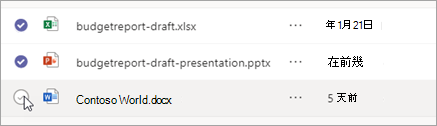
從聊天中刪除檔案
您可以編輯訊息,從您已傳送的聊天訊息中移除檔案 (請參閱 編輯或刪除已傳送的訊息 以取得相關指示) 。
復原已刪除的頻道檔案
-
開啟頻道,然後選取 [檔案] 索引卷 標。
-
選取頁面頂端 的 [在 SharePoint 中開啟]。
-
在 SharePoint 中,選取 [切換 功能窗格

-
將游標停留在您要復原的檔案 () 上,然後選取檔案列左欄中的圓圈核取記號。
-
選取 [還原]。
檔案將會還原到上次儲存的位置。
刪除頻道中的檔案
-
移至頻道中的 [ 檔案] 索引標籤。
-
選
![[其他選項] 按鈕](https://support.content.office.net/zh-tw/media/d6c70643-162c-4414-954a-9bcb33ee4bc5.png)
![選取 [刪除]](https://support.content.office.net/zh-tw/media/8d59e523-8eac-4ccf-866f-695df47be6a2.png)
![[其他選項] 按鈕](https://support.content.office.net/zh-tw/media/d6c70643-162c-4414-954a-9bcb33ee4bc5.png)
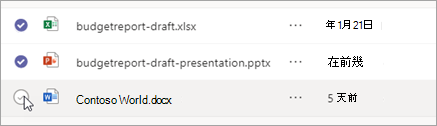
從聊天中刪除檔案
您可以編輯訊息,從您已傳送的聊天訊息中移除檔案 (請參閱 編輯或刪除已傳送的訊息 以取得相關指示) 。
復原已刪除的頻道檔案
-
開啟頻道的 [ 檔案] 索引 標籤,然後選取頁面頂端 的 [在 SharePoint 中開 啟]。
-
在 SharePoint 中,選取頁面左側的[回收站 ]。
這會顯示團隊中每個頻道中刪除的所有檔案清單。 -
選取您要復原) 的檔案 (或檔案,然後選取頁面頂端的 [ 還 原]。










